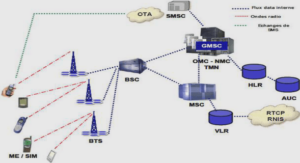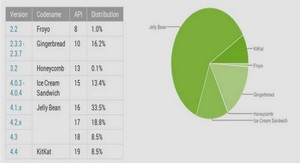Cours: Access en réseau
Gestion des conflits
Le partage réseau en ACCESS va donc permettre de travailler simultanément sur la même base de donnée. Cette possibilité nécessite quelques règles. Lorsque la base de donnée est en lecture, peu de problèmes de conflits. Par contre, il se pourrait très bien que 2 utilisateurs modifient le même enregistrement en même temps. Dans ce cas, Access va Bloquer l’enregistrement tant que le premier utilisateur sera en mode modification.
Remarque, si vous n’avez pas de réseau installé, vous pouvez démarrer 2 fois la même base de donnée. C’est la méthode que nous allons utiliser dans ce cours.
Modification d’un enregistrement.
Dans l’exemple ci-dessus, Nous avons modifié le champ titre d’un enregistrement par une instance de la base de donnée. Par contre, l’autre affichage n’est pas modifié. Par contre, si l’utilisateur avance à l’enregistrement suivant et revient à cet enregistrement, les nouvelles données sont effectivement affichées.
Modification simultanée du même enregistrement.
Ouvrez le même formulaire simultanément dans notre base de donnée facture et modifiez le même enregistrement par les 2 fenêtres. Automatiquement le message suivant va apparaître lorsque le deuxième utilisateur va quitter l’enregistrement:
Si vous sauvegardez l’enregistrement, les modifications effectuées par le précédant utilisateur sont écrasés pour tout l’enregistrement (même si vous ne modifiez pas les mêmes champs). Cette méthode de travail est donc dangereuse.
Mode de verrouillage.
Les problèmes rencontrés ci-dessus viennent du verrouillage par défaut. Dans le menu outils, sélectionnez la commande Option, et finalement l’onglet Avancé. Cette partie va nous permettre de modifier la manière dont Access gère ces conflits en réseau.
Mode d’ouverture par défaut.
Le mode partagé permet l’accès de plusieurs utilisateurs du réseau en même temps sur la base de donnée. Par contre, le mode exclusif ne permet qu’un seul utilisateur à la fois. Ce mode est utilisé pour la maintenance d’une base de donnée Access par exemple.
Pour rappel, la commande ouvrir permet également de se connecter sur une base de donnée Access en mode exclusif.
Verrouillage par défaut.
Aucun ne bloque pas les modifications simultanées. C’est le mode par défaut, c’est la raison des messages d’avertissement plus haut.
Général n’est pas souvent utilisé puisque si un utilisateur modifie un enregistrement, ACCESS bloque complètement la table.
Enregistrement modifié ne bloque l’accès en modification qu’à l’enregistrement en cours de modification.
Après avoir quitté Access et redémarré les 2 bases de données, la modification du même enregistrement par 2 utilisateurs en même temps fournit ce message. Tant que le premier utilisateur n’aura pas finit la modification, l’utilisateur 2 n’aura pas l’accès à l’enregistrement.
Pour terminer
Le partage d’une base de donnée Access est relativement simple. Même si Access est nativement en réseau, les possibilités de partages sont relativement faible, la base de donnée reste limitée au niveau nombre d’utilisateurs connectés simultanément. Microsoft développant une autre base de donnée plus complète et plus complexe (SQL), Microsoft Access est volontairement limité au nombre d’utilisateurs simultanés: une dizaine me semble déjà beaucoup. La partie suivante va permettre de bloquer les accès utilisateurs mais il ne sert à rien d’accéder aux données via un mot de passe si n’importe qui peut supprimer le fichier. Sécurisé l’accès au dossier est la première étape de la sécurisation sous Access..